Como funciona o Steam Remote Play?
Steam Remote Play funciona ligando-o a um jogo num computador quando o processo de jogo está de facto a correr noutro computador noutro local. Através do Steam, o áudio e vídeo do jogo é capturado no computador remoto e enviado para o dispositivo. A entrada do jogo (teclado, rato ou gamepad) é enviada do dispositivo que está a utilizar para o processo de jogo no computador remoto.
Cada dois computadores ligados ao Steam podem ser utilizados para transmitir uma sessão de jogo e isto pode permitir jogar jogos em sistemas que tradicionalmente não seriam capazes de executar esses jogos. Por exemplo, um jogo só para Windows poderia ser transmitido de um PC Windows para uma máquina a vapor a executar Linux na sala de estar. Um jogo graficamente intensivo poderia ser transmitido de uma plataforma de jogo com pouca energia no escritório para o seu portátil de baixo consumo que está a utilizar na cama. Poderia até iniciar um jogo num computador e mudar-se para um local mais confortável e continuar a jogá-lo lá.
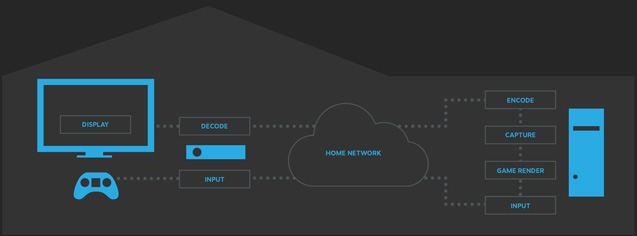
Como posso saber se um jogo suporta o Remote Play?
Se um jogo suporta funcionalidades de Jogo à Distância, estas serão listadas na respectiva página de armazenamento de vapor do jogo. A partir dos detalhes do jogo no lado direito da página, pode ver quais os dispositivos que são suportados, juntamente com se o jogo Remote Play Together é ou não suportado.
Como posso utilizar o Remote Play?
Remote Play Anywhere
- Log in to the Steam client on the computer with the installed game you wish to play.
- Agora, inicie sessão no Steam noutro computador ou num dispositivo suportado com a aplicação Steam Link instalada.
- De lá, pode iniciar e jogar o jogo remotamente a partir da Biblioteca Steam.
Joga em conjunto com o Steam
- Lança o teu jogo.
- Faça com que o teu amigo esteja ligado ao Steam a partir de um dispositivo suportado.
- Abra o teu Steam Overlay no jogo (shift+tab).
- Da tua lista de amigos, selecciona ‘Jogar em conjunto com o Steam’.
- Após o seu amigo aceitar o convite, eles estarão no jogo consigo.
Como posso melhorar a minha experiência de streaming?
Hardware:
Recomendamos um mínimo de CPU quad-core para o computador que executa o jogo. O cliente tem requisitos mais modestos, mas deve ter uma GPU que suporte a descodificação acelerada por hardware H264. Qualquer computador portátil ou PC recente deve satisfazer os requisitos do cliente.
Rede:
A recomendamos a utilização de uma rede com fios para a melhor experiência de streaming. As pessoas têm tido algum sucesso com redes powerline e redes N e AC sem fios com bom sinal, embora a sua experiência possa variar.
Configurações de Jogo:
Para melhorar a sua experiência de streaming, pode entrar nas suas definições de jogo e baixar a sua resolução e desligar a sincronização vertical.
Configurações de Vela:
Nas definições de Jogo Remoto pode alterar uma série de coisas que podem afectar a sua experiência. Pode alterar a sua preferência por velocidade vs qualidade, limitar a largura de banda da rede, e ajustar a resolução máxima de captura.
Existe um grupo comunitário?
Sim, pode juntar-se ao grupo comunitário Steam Remote Play e discutir a funcionalidade com milhares de outros jogadores.
Issues & Resolução de problemas
O jogo à distância Steam foi concebido para exigir uma configuração mínima, desde que o jogo que está a tentar jogar já esteja a ser lançado correctamente no PC principal. Se estiver a experimentar um problema, tente resolvê-lo, seguindo as informações de resolução de problemas neste artigo. Se continuar a experimentar o problema, ou se se deparar com um problema que não esteja aqui coberto, pode sempre contactar e submeter um relatório detalhado ao Steam Support.
- Known issues
- Que portas de rede utiliza o streaming?
- Os computadores não se vêem uns aos outros
- Não actualizei os drivers de vídeo
- Steam parece realmente pequeno no anfitrião após o streaming
- Como activar a codificação de hardware NVIDIA?
- Vejo manchas persistentes no ecrã com a codificação de hardware NVIDIA
- Vejo grandes áreas de cor em bloco com a codificação de hardware NVIDIA
- Não ouço qualquer áudio ao fazer streaming de um jogo
- A entrada do meu rato e teclado não afecta o jogo
- O meu cursor do rato é invisível no Windows 8 e Windows 10
- Como é que diagnostico problemas de desempenho de streaming?
li>Le>Sai-me “O cliente do streaming inesperadamente (2)”li>Ecrã preto quando aloja um computador portátil NVIDIAli>Vejo um ecrã preto quando transmite um jogoli>Como activo a codificação de hardware Intel?
li>Meu jogo a entrada do controlador não afecta o jogo
Basic Troubleshooting
Antes de ir demasiado longe no caminho da resolução de problemas, é uma boa ideia completar todo o processo de configuração para garantir que está pronto para usar o Remote Play.
- Primeiro, vai querer que o Steam esteja actualizado em ambos os PCs. Se estiver a utilizar a aplicação Steam Link, siga o guia de configuração apropriado aqui.
- li>Agora, a partir da máquina que irá acolher a sessão Remote Play, irá querer lançar o jogo pelo menos uma vez para garantir que está actualizado e a funcionar correctamente.
- Se estiver a utilizar o Remote Play Anywhere, certifique-se de que está ligado à mesma conta Steam no dispositivo remoto. A partir dessa Biblioteca, deverá ver o jogo listado como instalado, com a opção ‘Stream’ em vez de ‘Play’
- Se estiver a utilizar o Remote Play Together, o seu amigo deverá ver que está no jogo na sua lista de amigos. Deve vê-los como online.
- Se o jogo suportar o Jogo Remoto Juntos, pode abrir a sobreposição no jogo (shift+tab) e convidar o seu amigo da lista de amigos.
Se o jogo remoto ainda não estiver a funcionar correctamente, vai querer dar uma vista de olhos às questões comuns abaixo para mais informações. Se isso falhar, pode sempre contactar e enviar um bilhete para o Apoio ao Vapor. Pedimos-lhe que forneça um relatório desactivado, incluindo os passos exactos que toma para reproduzir o comportamento, para que possamos isolar o problema e fornecer uma melhor solução.
Problemas conhecidos
Geral:
- Não há actualmente qualquer indicação sobre se o Steam é capaz de ligar a porta de descoberta 27036, mas se isso falhar, nenhum outro computador aparecerá na lista de computadores remotos nas definições do Remote Play.
- Se um jogo demorar muito tempo a ser lançado, o cliente terá o tempo esgotado, mas começará de qualquer forma. A nova tentativa de lançamento ligar-se-á ao jogo em execução. Se isto acontecer de forma consistente para qualquer jogo em particular, por favor informe-o no grupo de discussão de bugs.
- Se o seu jogo perder o foco, Steam começará a transmitir o ambiente de trabalho para que possa voltar ao mesmo. Esta é uma característica do Steam Remote Play.
- Surround sound não é actualmente suportado e é convertido para stereo.
- Gravação de voz sobre streaming não é actualmente suportado.
- A gravação em streaming pode não funcionar bem quando em streaming para sistemas mais antigos com uma CPU de núcleo simples ou duplo e sem descodificação acelerada por hardware H264.
- Controladores DirectInput que não sejam controladores estilo gamepad (rodas, controladores de voo, etc.) não são actualmente suportados. Outros controladores que utilizam XInput são totalmente suportados.
li>Os jogos que não sejam Steam na biblioteca Steam podem funcionar mas não são oficialmente suportados.
li>Determinados jogos como “Roma”: Guerra Total” utiliza tecnologia DirectX mais antiga que não é actualmente suportada.
Windows:
- Integração a partir de um anfitrião Windows XP não é suportada.
- Diálogos UAC impedem a transmissão. Se é um programador de jogos, evite por favor requerer permissões elevadas para executar o seu jogo.
Mac OS X:
- li>Transmissão a partir de um anfitrião Mac OS X é suportado no Mac OS X 10.8 e mais recente.
SteamOS / Linux:
- Para suportar controladores de jogo de streaming num computador anfitrião Linux, /dev/uinput ou /dev/input/uinput precisa de ser legível e escrevível por Steam.
- Atualmente, não há suporte de rumble para máquinas Linux.
Que portas de rede utiliza o jogo à distância?
O streaming utiliza as portas UDP 27031 e 27036 e as portas TCP 27036 e 27037. Por favor, certifique-se de que o Steam pode ouvir nestas portas no seu software de firewall.
Os computadores não se vêem uns aos outros
Certifique-se de que estão na mesma sub-rede e que nenhum outro programa está a usar a porta UDP 27036, que é usada para o protocolo de descoberta inicial. Se outro programa tiver ligado esta porta, por favor informe que programa está no grupo de discussão de bugs.
Se estiver a correr um cliente Mac, tente reiniciar após a actualização do Steam.
Algumas pessoas também informaram que firewalls personalizados ou software como o Hamachi interferem com o processo de descoberta.
Não actualizei os controladores de vídeo
Será corrigido um número de bugs nos últimos lançamentos de controladores de vídeo que podem afectar o streaming. Se estiver a obter um mau desempenho, falhas gráficas ou ecrãs pretos, certifique-se de que tem os últimos controladores instalados a partir do website do seu fornecedor de placas de vídeo.
Steam parece realmente pequeno no anfitrião após o streaming
Exit Steam, clique com o botão direito do rato em Steam.exe e mostre as propriedades de compatibilidade, desmarque “Desactivar a escala de visualização em definições de DPI elevadas”, guarde as alterações e reinicie o Steam.
I get “The streaming client exted unexpectedly (2)”
You can look in the streaming client log to get more details about what happened happened. No Windows este ficheiro está no computador local em streaming_client.exe.log no directório Steam. No Linux este ficheiro está no computador local em /tmp/streaming_client.log.
Vapor trava ou ecrã preto quando se aloja a partir de um portátil NVIDIA
Existe um erro no driver NVIDIA que causa um travamento ou ecrã preto se estiver a transmitir a partir de um portátil com Windows 8.1. Tente abrir o painel de controlo NVIDIA e sob definições 3D, defina Steam para utilizar gráficos integrados, e depois reinicie Steam.
Vejo um ecrã negro ao fazer streaming de um jogo.
Se é um jogo específico que está a ter o problema, informe qual o jogo que está a ter o problema no grupo de discussão de bugs.
Se todos os jogos estão a ter o problema, por favor tente o seguinte:
- Atualize os drivers de vídeo em ambos os computadores, se ainda não o fez
- Tente desactivar a codificação de hardware nas definições avançadas do anfitrião no computador remoto. Se isto funcionar, por favor informe a sua placa de vídeo anfitriã e a versão do driver ao grupo de discussão de bugs
- Try disabling hardware decoding in the advanced client settings. Se isto funcionar, por favor informe a sua placa de vídeo cliente e a versão do driver ao grupo de discussão de bugs
Como activo a codificação de hardware Intel?
Se tiver um Ivy Bridge ou um sistema mais recente com uma GPU integrada, poderá ser capaz de tirar partido da aceleração de hardware Intel QuickSync. Para o activar, vá às definições de Steam Remote Play no computador remoto, abra as opções avançadas de anfitrião e verifique “Enable hardware encoding”
P>Pode verificar para ver que codificador e descodificador está a ser utilizado ligando “Display performance information” nas opções avançadas de cliente no computador cliente e depois premindo F6 durante a sessão de streaming. Se vir a palavra “QuickSync” na descrição do codificador, está a utilizar a codificação acelerada de hardware Intel.
Como activo a codificação de hardware NVIDIA?
Se tiver um GTX 650 ou mais recente e os mais recentes controladores NVIDIA, poderá tirar partido da aceleração de hardware NVIDIA. Para o activar, vá para as definições de Steam Remote Play no computador remoto, abra as opções avançadas de anfitrião e verifique “Enable hardware encoding”
P>Pode verificar para ver que codificador e descodificador está a ser utilizado ligando “Display performance information” nas opções avançadas de cliente no computador cliente e depois premindo F6 durante a sessão de streaming. Se vir as palavras “NVFBC” ou “NVIFR” na descrição do codificador, está a utilizar a codificação acelerada de hardware NVIDIA.
Vejo manchas persistentes no ecrã com a codificação de hardware NVIDIA
Esta é uma incompatibilidade conhecida entre a codificação de hardware NVIDIA e o descodificador de software. Tente activar a descodificação de hardware no cliente ou desactivar a codificação de hardware nas opções avançadas de anfitrião no computador remoto.
Vejo grandes áreas de cor em bloco com a codificação de hardware NVIDIA
Esta é uma incompatibilidade conhecida entre a codificação de hardware NVIDIA e o descodificador de hardware no Mac OS X. Tente desactivar a codificação de hardware nas opções avançadas de anfitrião no computador remoto.
Não ouço qualquer áudio ao fazer streaming de um jogo.
- Ver se existe um erro de áudio listado nos logs\streaming_log.txt no computador remoto
li>Ver se o áudio ou a aplicação Steam está emudecida no computador remotoli>Ver se o áudio está emudecido no computador local
A entrada do meu controlador de jogo não afecta o jogo
Se o seu controlador de jogo não for reconhecido por nenhum jogo, verifique se o Steam Big Picture o reconhece nas definições do controlador no computador cliente. Poderá ter de configurar o seu controlador aí para o utilizar para streaming.
Alguns jogos utilizam entrada em bruto em vez de XInput ou DirectInput e ainda não são suportados.
Se estiver a utilizar um controlador XBox 360 num Mac, existe um controlador publicamente disponível que poderá funcionar para si.
A minha entrada de rato e teclado não afecta o jogo
alguns jogos executados com permissões elevadas e o Windows impede que a entrada remota os afecte, como medida de segurança.
O seguinte é uma lista de jogos conhecidos com esta limitação:
- Age of Empires 3
- The Bard’s Tale
- Nether
Se tiver um problema de entrada do rato e do teclado com jogos não listados aqui, por favor informe-o no grupo de discussão de bugs.
O meu cursor do rato é invisível no Windows 8 ou Windows 10
Tente ligar o rato ao computador remoto.
Como diagnosticar problemas de desempenho de streaming?
P>Pode procurar no streaming_log.txt na pasta Steam logs no computador remoto depois de jogar um jogo para obter uma repartição detalhada de quanto tempo foi gasto em cada componente do sistema de streaming.
Enquanto o jogo está a correr, pode carregar em F6 ou no botão Guide combinado com o botão Y no seu controlador de jogo para ligar as estatísticas ao vivo para a sessão. Enquanto as estatísticas são visíveis o jogo recolhe informações mais detalhadas que são guardadas em logs\SteamVideoTrace.txt e logs\SteamAudioTrace.txt no final da sessão.
Embora as estatísticas estejam visíveis, pode carregar em F8 ou no botão Guia combinado com o botão X no seu controlador de jogo para guardar uma captura de ecrã e 10 segundos de estatísticas num ficheiro zip no directório de streaming na pasta Steam no computador remoto.
Há aqui um bom artigo sobre como interpretar as informações de registo: http://steamcommunity.com/groups/homestream/discussions/0/540733523404402134/